Contorno breve
Siga as etapas de login do roteador Sitecom descritas neste artigo, se você precisar fazer login e configurar seu roteador . Alterar os detalhes de login do roteador padrão, bem como o nome da rede padrão e a senha sem fio, são as primeiras coisas que você precisa fazer para configurar e proteger sua rede.
Etapas de login do roteador Sitecom
Etapa 1: conecte -se à sua rede
Quando você deseja fazer login no seu roteador Sitecom, precisa conectar seu dispositivo (smartphone, tablet ou computador) à sua rede doméstica. Você pode fazer isso usando sua conexão sem fio ou um cabo Ethernet.
Não importa de que maneira você fará isso. No entanto, lembre-se de que há chances de você estar registrado na página de administrador do roteador ao salvar as alterações que faz se estiver conectado através de seu Wi-Fi.
Etapa 2: Inicie seu navegador
Inicie o navegador que você usa com mais frequência.
Na barra de endereços dos navegadores, você pode digitar o roteador Sitecom IP padrão - 192.168.0.1. Dependendo do modelo do roteador, você também pode usar http: //sitecom.router/. Isso se aplica ao WLR-1100, WLR-2100, WLR-3100, WLR-4100, WLR-5100.
Depois de pressionar Enter no teclado, você será solicitado a inserir o nome de usuário e a senha padrão do Sitecom.
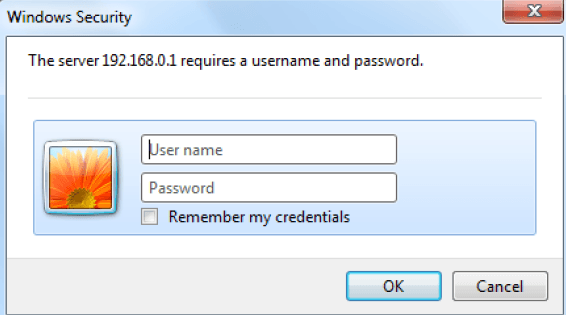
Etapa 3: insira os detalhes do login do Sitecom padrão
O nome de usuário e a senha do roteador Sitecom padrão são:
- Nome de usuário Admin
- Administração de senha ou verifique o adesivo na parte inferior do roteador.
* Digite os detalhes do login em letras minúsculas
Configuração básica do roteador Sitecom
Assim como os roteadores produzidos por outras empresas, todos os roteadores Sitecom vêm com um IP do roteador padrão, nome de usuário e senha. Eles também têm um nome de rede padrão e senha sem fio. No entanto, deixar tudo nas configurações padrão é algo que você deve evitar se deseja proteger seu roteador e rede.
Como já mencionamos, há algumas coisas que você precisa fazer primeiro. Então vamos começar!
Altere a senha padrão do roteador Sitecom
Alterar a senha padrão do roteador Sitecom é altamente recomendado.
Basta seguir as próximas etapas:
Primeiro de tudo, faça o login no seu roteador Sitecom, conforme descrito acima.
- Clique no link da caixa de ferramentas no menu superior.
- Em seguida, clique na senha no menu secundário.
- Agora digite a senha antiga (atual). Isso permitirá que você altere a senha.
- Digite uma nova senha na nova senha
- Digite novamente na senha Confirmar , isso é importante para fins de verificação.
- Clique em Aplicar para salvar as alterações.
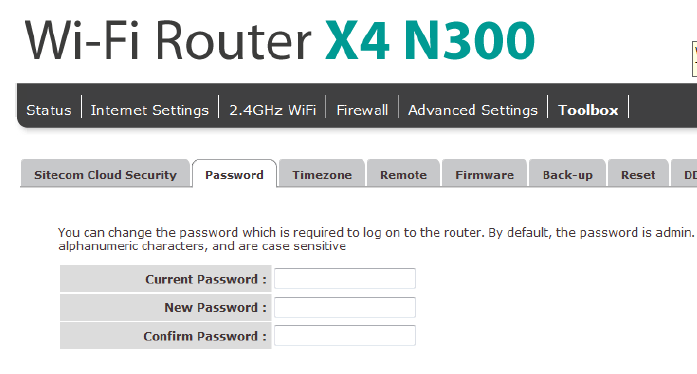
Altere o nome da rede Sitecom e a senha sem fio
Deixar a conexão sem fio da Internet aberta é um grande erro. Como dissemos anteriormente, se você precisar fazer login no roteador, deve se conectar primeiro à rede. Ter uma conexão sem fio aberta permitirá que qualquer pessoa acesse as configurações do roteador.
É por isso que temos que proteger nossa rede com um nome de rede exclusivo e uma senha sem fio forte.
Vamos ver o que temos que fazer agora.
- Clique na guia Segurança no menu secundário.
- Selecione seu SSID na lista suspensa SSID Seleção .
- Definir Broadcast Essid para ativar
- Defina o WMM para ativar
- Para criptografia, selecione a chave pré-compartilhada WPA .
- Para o tipo WPA , selecione WPA2 (AES)
- Na chave de chave pré-compartilhada, selecione a senha .
- Digite sua nova senha na chave pré-compartilhada
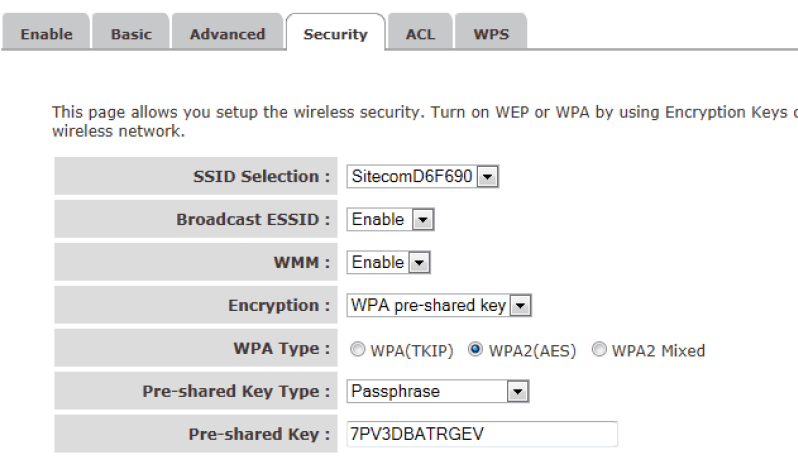
Importante: Certifique -se de criar uma senha sem fio forte. Combinar cartas pequenas e maiúsculas com números e caracteres especiais é a melhor maneira de criar uma senha forte.
Palavras finais
Como você pode ver, é fácil fazer login no seu roteador Sitecom e proteger sua rede. Depois de acessar a página Configurações do administrador, você pode tomar algumas etapas adicionais de segurança de rede, como a filtragem de endereço MAC, ativando o firewall e assim por diante.
Não tenha medo de fazer as mudanças necessárias. Apenas certifique -se de fazer anotações sobre as alterações que você faz caso precise reverter as alterações por algum motivo.
